1、启动PQ编辑器,如下图:

2、在“主页”选项卡中,点选“新建源”——“文件”——“EXCEL”,在弹出的“导入数据”窗口中,按路径找到需要合并分表的源文件,点击“导入”按钮,弹出“导航器”窗口;

3、在“导航器”窗口中,勾选“选择多项”,然后复选所有分表,再点击“确定”按钮将数据导入到PQ中,如下图;


4、在“主页”选项卡下的“组合”下拉菜单中,点击“追加查询”功能按键,弹出“追加”窗口。将所有非当前的工作表,逐一全部追加到右面的列表框中,点击“确定”按钮,此时就将其他的工作表都追加到了当前的工作表中。
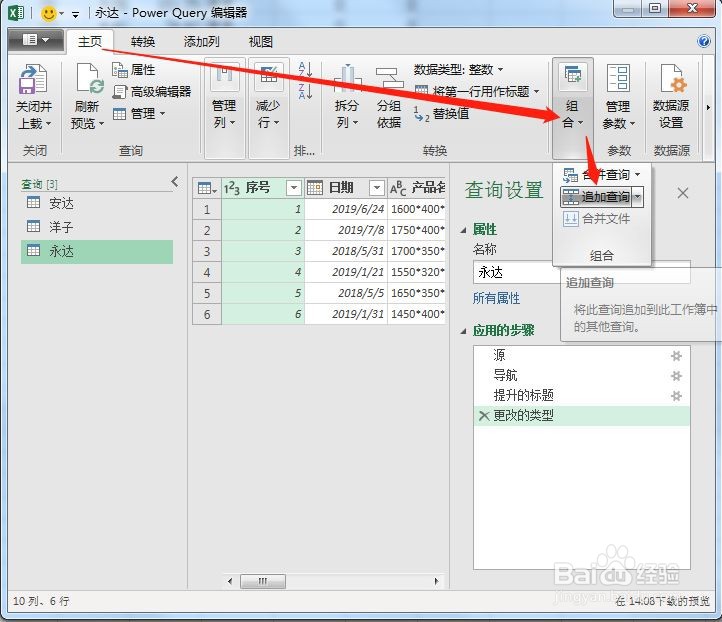

5、点击“主页”中左上角的“关闭并上载”按键,将新建查询导入此EXCEL工作薄中,如下图:
6、保留下汇总的工作表,删除其他的工作表,任务就完成了。
